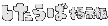レス数が1スレッドの最大レス数(1000件)を超えています。残念ながら投稿することができません。
AI
-
超簡単??NovelAIリークモデルの入手法とwebUI(1111版)で使うための配置法
https://economylife.net/windows-novelai-leak-use-webui1111/
1,マグネットリンクを扱うソフトをインストール
μTorrent Webを使いマグネットリンク(magnet:〜)をダウンロードする方法を画像付きで丁寧に解説
https://economylife.net/%C2%B5torrent-web-magnet-link-download/
2,リークモデルのマグネットリンクを入力
magnet:?xt=urn:btih:5bde442da86265b670a3e5ea3163afad2c6f8ecc
3,ダウンロード開始
入手した.ckpt .yaml .ptファイルの配置
1,webUI(1111版)のモデルフォルダを開く
2,animevae.ptの配置・リネーム
「\novelaileak\stableckpt」のanimevae.ptを「nai.vae.pt」にリネームします。
コピーして「\stable-diffusion-webui\models\Stable-diffusion」にペースト。
3,config.yaml & model.ckptの配置・リネーム
「\novelaileak\stableckpt\animefull-final-pruned」にあるconfig.yaml & model.ckptをそれぞれ「nai.yaml」「nai.ckpt」にリネーム
コピーして「\stable-diffusion-webui\models\Stable-diffusion」にペースト
4,modulesフォルダ内のファイル配置(hypernetworks)
「\stable-diffusion-webui\models\hypernetworks」に「\novelaileak\stableckpt\modules\modules」内のファイルすべてをコピペ
webUI(1111版)で使ってみる
画面左上のモデル選択欄をクリックして、プルダウンメニューからnai.ckpt[925997e9]を選択
モデルのセットだけでなく諸々のsettingsも変更しないと完全(95%以上の一致)にはなりません。
細かい設定は下記リンク先サイトを参照してください。
AUTOMATIC1111上でほぼ同じ画像を生成する
rentry.co/zk4u5#automatic1111%E4%B8%8A%E3%81%A7%E3%81%BB%E3%81%BC%E5%90%8C%E3%81%98%E7%94%BB%E5%83%8F%E3%82%92%E7%94%9F%E6%88%90%E3%81%99%E3%82%8B
NAI(NovelAI)を扱う際に有用なリンクをまとめたページ
economylife.net/links-for-novelai-waifu-diffusion/#gsc.tab=0
|
|
|
掲示板管理者へ連絡
無料レンタル掲示板